लिनक्स फ़ायरवॉल कैसे स्थापित करें और उसका उपयोग कैसे करें
लिनक्स ग्रह पर सबसे सुरक्षित डेस्कटॉप और सर्वर प्लेटफॉर्म में से एक है। बॉक्स से बाहर, आप पाएंगे कि अधिकांश लिनक्स वितरण दोनों में से कहीं अधिक सुरक्षित हैं खिड़कियाँ या मैक ओएस. वास्तव में, अधिकांश डेस्कटॉप उपयोग-मामलों के लिए, अधिकांश लिनक्स वितरणों में दी जाने वाली सुरक्षा आपकी अच्छी सेवा करेगी। इसका मतलब यह नहीं है, हालांकि, आपको सुरक्षा की पूरी तरह से अनदेखी करनी चाहिए ऑपरेटिंग सिस्टम जिसके लिए आपने अपना डेटा सौंपा है। वास्तव में, यह जानना आपके लिए अच्छा होगा कि लिनक्स फ़ायरवॉल के साथ कैसे काम किया जाए।
फ़ायरवॉल क्या है?
सीधे शब्दों में कहें, फ़ायरवॉल कंप्यूटर पर एक सबसिस्टम है जो कुछ नेटवर्क ट्रैफ़िक को आपके कंप्यूटर में या बाहर जाने से रोकता है। फायरवॉल बहुत प्रतिबंधात्मक (बहुत कम और/या बाहर की अनुमति) या बहुत अनुमेय (काफी अंदर और/या बाहर की अनुमति) के लिए बनाया जा सकता है। फ़ायरवॉल दो अलग-अलग प्रकारों में आते हैं:
- हार्डवेयर—भौतिक उपकरण जो केवल आपके नेटवर्क (और आपके नेटवर्क के कंप्यूटर) की सुरक्षा के उद्देश्य से काम करते हैं।
- सॉफ़्टवेयर—व्यक्तिगत कंप्यूटरों पर सबसिस्टम जो केवल होस्टिंग मशीन की सुरक्षा करते हैं।
अधिकांश घरेलू नेटवर्क दोनों के संयोजन पर निर्भर करते हैं। हार्डवेयर समाधान आम तौर पर आपके द्वारा तैनात मॉडेम/राउटर होता है आईएसपी. कई बार इन उपकरणों को बहुत ही प्रतिबंधात्मक होने के लिए सेटअप किया जाता है। सॉफ़्टवेयर के अंत में, आपका डेस्कटॉप कंप्यूटर सॉफ़्टवेयर फ़ायरवॉल का उपयोग करता है। एक ऐसा फ़ायरवॉल, जिसे कई पर स्थापित और उपयोग किया जा सकता है लिनक्स वितरण (जैसे उबंटू और इसके डेरिवेटिव), is जटिल फ़ायरवॉल (यूएफडब्ल्यू)। जटिल फ़ायरवॉल बिल्कुल वैसा ही है जैसा यह लगता है। यह एक सरल उपकरण है जो नेटवर्क ट्रैफ़िक को रोकने/अनुमति देने के प्रबंधन को काफी सरल बनाता है। UFW एक कमांड-लाइन ओनली टूल है जो आपके Linux कंप्यूटर को सुरक्षित करने में मदद करने का उत्कृष्ट कार्य करता है।
यूएफडब्ल्यू की स्थापना

उबंटू और अधिकांश उबंटू डेरिवेटिव दोनों पर, यूडब्ल्यूएफ पहले से ही स्थापित है। यह पता लगाने के लिए कि आपके कंप्यूटर पर UFW स्थापित है या नहीं, एक टर्मिनल विंडो खोलें और कमांड जारी करें:
सुडो यूएफडब्ल्यू स्थिति।
यह आदेश (सबसे अधिक संभावना) रिपोर्ट करेगा कि UFW निष्क्रिय है। यदि आप पाते हैं कि UFW स्थापित नहीं है, तो आदेश जारी करें।
sudo apt-ufw -y इंस्टॉल करें।
UFW को सक्रिय करना
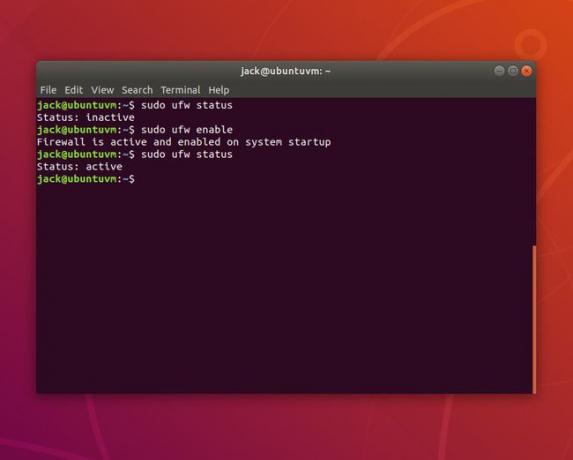
क्योंकि UFW डिफ़ॉल्ट रूप से निष्क्रिय है, आप इसे सक्रिय करना चाहेंगे। ऐसा करने के लिए, आदेश जारी करें।
sudo ufw enableNow जब आप स्थिति की जांच करते हैं, तो यह सक्रिय के रूप में दिखाई देगा। डिफ़ॉल्ट नीति

अधिकांश उपयोगकर्ताओं को डिफ़ॉल्ट नीति के बारे में बहुत अधिक चिंता करने की आवश्यकता नहीं होगी। हालांकि, कम से कम इन नीतियों की मूल बातें समझना सबसे अच्छा है।
एक डिफ़ॉल्ट नीति नियमों के नियमों का एक समूह है जो नियंत्रित करता है कि यातायात को कैसे संभालना है जो स्पष्ट रूप से किसी अन्य नियम से मेल नहीं खाता है। चार डिफ़ॉल्ट नीतियां हैं:
- INPUT- कंप्यूटर में आने वाला ट्रैफिक।
- OUTPUT—कंप्यूटर से बाहर जाने वाला ट्रैफ़िक।
- फॉरवर्ड—यातायात जो एक गंतव्य से दूसरे स्थान पर भेजा जाता है।
- आवेदन नीति—यातायात जो अनुप्रयोग द्वारा परिभाषित किया गया हो (न कि नेटवर्क पोर्ट)।
अधिकांश उपयोगकर्ताओं के लिए, केवल INPUT और OUTPUT नीतियां ही चिंता का विषय होंगी।
डिफ़ॉल्ट UFW नीतियां फ़ाइल में सेट की गई हैं /etc/default/ufw. आदेश जारी करें।
-
सुडो नैनो / आदि / डिफ़ॉल्ट / ufw
और इन चार पंक्तियों को खोजें:
DEFAULT_INPUT_POLICY="DROP" - DEFAULT_OUTPUT_POLICY="स्वीकार करें"
- DEFAULT_FORWARD_POLICY="DROP"
- DEFAULT_APPLICATION_POLICY="SKIP"
यह जानना महत्वपूर्ण है कि उपरोक्त प्रत्येक नीति को थोड़े भिन्न डिफ़ॉल्ट के साथ समायोजित किया जा सकता है।
- इनपुट/आउटपुट/फॉरवर्ड को स्वीकार, ड्रॉप, या अस्वीकार करने के लिए सेट किया जा सकता है
- आवेदन को स्वीकार करने, छोड़ने, अस्वीकार करने या छोड़ने के लिए सेट किया जा सकता है
ACCEPT, DROP और REJECT के बीच अंतर हैं:
- स्वीकार करें—फ़ायरवॉल के माध्यम से यातायात की अनुमति दें।
- अस्वीकार करें—फ़ायरवॉल के माध्यम से ट्रैफ़िक की अनुमति न दें और ICMP गंतव्य-पहुंच योग्य संदेश वापस भेजने वाले स्रोत पर न भेजें।
- DROP—एक पैकेट को फ़ायरवॉल से गुजरने से रोकें और कोई प्रतिक्रिया न भेजें।
आप अपनी आवश्यकताओं के अनुरूप डिफ़ॉल्ट नीतियों को समायोजित कर सकते हैं। यदि आप फ़ाइल में नीतियों को बदलते हैं, तो कमांड के साथ UFW नियमों को पुनः लोड करें:
सुडो यूएफडब्ल्यू रीलोड।
आने वाले यातायात की अनुमति
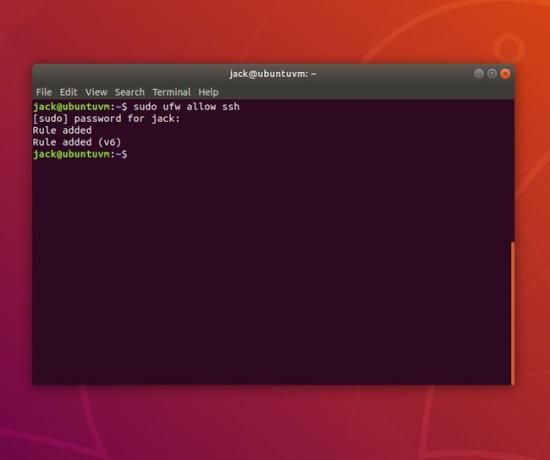
चूंकि आपको डिफ़ॉल्ट आउटगोइंग ट्रैफ़िक नीति को बदलने की आवश्यकता नहीं होगी, आइए आने वाले ट्रैफ़िक को अनुमति देने पर ध्यान दें। कहें, उदाहरण के लिए, आप अपने डेस्कटॉप में शेल सुरक्षित करने में सक्षम होना चाहते हैं (इसका उपयोग करके) एसएसएचओ कमांड) दूसरी मशीन से। इसके लिए, आपको मानक SSH पोर्ट (पोर्ट 22) पर आने वाले ट्रैफ़िक की अनुमति देने के लिए UFW को निर्देश देने की आवश्यकता होगी। इसके लिए आदेश होगा:
सुडो यूएफडब्ल्यू एसएसएच की अनुमति दें।
उपरोक्त कमांड आपके नेटवर्क पर किसी भी मशीन को (या आपके नेटवर्क से परे भी, यदि आपका राउटर बाहरी ट्रैफ़िक की अनुमति देने के लिए कॉन्फ़िगर किया गया है) आपके कंप्यूटर को पोर्ट 22 के माध्यम से एक्सेस करने की अनुमति देगा।
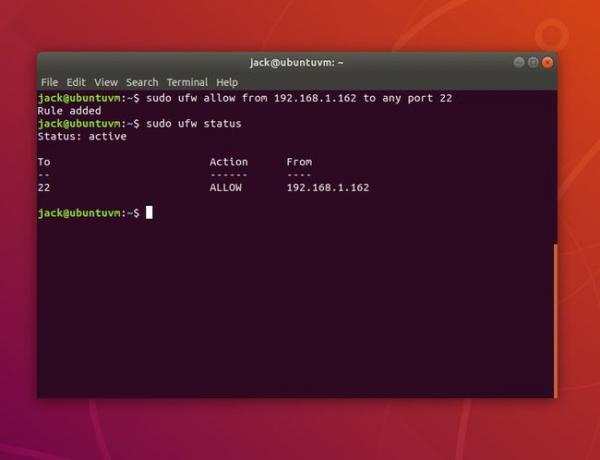
यह सब ठीक और अच्छा है, जब तक कि आप केवल अपने नेटवर्क पर विशिष्ट कंप्यूटरों को ही अनुमति नहीं देना चाहते। मान लीजिए, उदाहरण के लिए, आप केवल एक कंप्यूटर को अनुमति देना चाहते हैं—एक ऐसा कंप्यूटर जिसका IP पता 192.168.1.162 है। इसके लिए आदेश होगा:
sudo ufw 192.168.1.162 से किसी भी पोर्ट 22 पर अनुमति दें।
NS।
से अनुमति दें
बयान यूएफडब्ल्यू को निर्देश देता है कि यातायात की अनुमति देने के लिए पता निम्नानुसार है। NS।
किसी भी बंदरगाह के लिए
निर्दिष्ट पोर्ट पर यातायात की अनुमति देने के लिए UFW को निर्देश देता है। उपरोक्त उदाहरण में,.
केवल
आपके नेटवर्क पर कंप्यूटर जिसे आपके कंप्यूटर में शेल सुरक्षित करने की अनुमति दी जाएगी, वह आईपी एड्रेस 192.168.1.162 पर होगा।
आप किसी निर्दिष्ट नेटवर्क इंटरफ़ेस पर ट्रैफ़िक को अस्वीकार भी कर सकते हैं। कहें, उदाहरण के लिए, आपकी मशीन में दो नेटवर्क इंटरफेस हैं:
- आंतरिक—आईपी एड्रेस स्कीम के साथ नेटवर्क इंटरफेस ens5 का उपयोग करना 192.168.1.x.
- बाहरी—आईपी एड्रेस स्कीम के साथ नेटवर्क इंटरफेस enp0s3 का उपयोग करना 172.217.1.x
क्या होगा यदि आप 192.168.1.162 पर आने वाले ssh ट्रैफ़िक की अनुमति देने वाले नियम को छोड़ना चाहते हैं, लेकिन बाहरी इंटरफ़ेस से आने वाले सभी ट्रैफ़िक को अस्वीकार करते हैं? इसके लिए आदेश होगा:
sudo ufw किसी भी पोर्ट ssh में enp0s3 पर इनकार करते हैं।
आदेश जारी करें।
sudo ufw स्थिति यह देखने के लिए कि 192.168.1.162 से ssh ट्रैफ़िक अभी भी अनुमत है, जबकि बाहरी इंटरफ़ेस से ट्रैफ़िक अस्वीकृत है। नियम हटाना
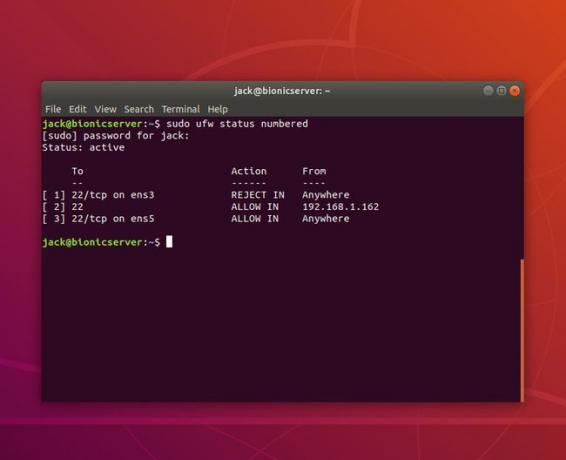
यदि आप पाते हैं कि आपने ऐसे नियम बनाए हैं जो आपकी मशीन से कनेक्ट होने वाले कंप्यूटरों के साथ समस्या पैदा कर रहे हैं, तो आपके द्वारा बनाए गए नियमों को हटाना संभव है। पहली चीज जो आप करना चाहते हैं वह यह है कि UFW आपके नियमों को संख्या के आधार पर सूचीबद्ध करे। ऐसा करने के लिए, आदेश जारी करें:
sudo ufw स्थिति क्रमांकित।
मान लें कि आप नियम संख्या 1 को हटाना चाहते हैं। ऐसा करने के लिए, आदेश जारी करें:
सुडो यूएफडब्ल्यू डिलीट 1.
आपको नियम के विलोपन को सत्यापित करने के लिए प्रेरित किया जाएगा। प्रकार आप और उपयोग करें दर्ज करें/वापसी पुष्टि करने के लिए अपने कीबोर्ड पर। आदेश जारी करें।
सुडो यूएफडब्ल्यू स्थिति।
